WPS表格怎么插入复选框控件?
百度经验 发布时间:2018-07-05 13:56:49 作者:熊掌游天下  我要评论
我要评论
WPS表格怎么插入复选框控件?WPS表格中想要插入复选框,该怎么插入呢?下面我们就来看看详细的教程,很简单,需要的朋友可以参考下
wps需要使用复选框,该怎么插入复选框呢?下面我们就来看看详细的教程。

1、打开WPS软件,在表格中创建一个简单的表格,在单元格中的输入数据,并给表格添加边框和单元格背景颜色,如下图所示。

2、接着,鼠标左键单击【开发工具】,选择【复选框】图标,如下图所示。

3、然后,鼠标左键,把复选框控件拖放到表格的单元格中,如下图所示。

4、接着,鼠标左键选择复选框控件,并单击菜单栏中【控件属性】按钮,如下图所示。

5、然后,在弹出的【控件属性】窗口上,选择【caption】属性,给复选框控件修改名称,如下图所示。

6、接着,可以看到复选框控件的显示名称修改好了,鼠标左键调节控件的节点,把控件缩小,如下图所示。

7、然后,鼠标左键选择复选框控件,摆放到表格的单元格中,并右键复制复选框控件,如下图所示。

8、最后,根据表格的数据,复制出复选框控件,摆放在单元格中,鼠标左键单击【退出设计】,这样就可以使用添加好的复选框了,通过鼠标选择,可以多项选择,如下图所示。

以上就是wps复选框控件的使用方法,希望大家喜欢,请继续关注脚本之家。
相关推荐:
相关文章
 WPS表格怎么给命令按钮添加代码?wps表格中添加命令按钮后需要添加代码才能操作数据,该怎么添加代码呢?下面我们就来看看详细的教程,需要的朋友可以参考下2018-07-03
WPS表格怎么给命令按钮添加代码?wps表格中添加命令按钮后需要添加代码才能操作数据,该怎么添加代码呢?下面我们就来看看详细的教程,需要的朋友可以参考下2018-07-03 wps表格怎么制作下拉列表?wps中想要制作一个下拉列表,该怎么制作呢?下面我们就来看看wps下拉列表的制作方法,很简单,需要的朋友可以参考下2018-07-03
wps表格怎么制作下拉列表?wps中想要制作一个下拉列表,该怎么制作呢?下面我们就来看看wps下拉列表的制作方法,很简单,需要的朋友可以参考下2018-07-03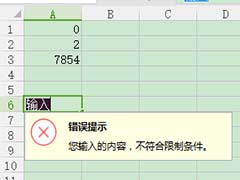 wps表格怎么设置只能输入数字?wps中想要设置表格只能输入数字,非数字的内容禁止输入,该怎么设置呢?下面我们就来看看详细的教程,需要的朋友可以参考一下2018-07-01
wps表格怎么设置只能输入数字?wps中想要设置表格只能输入数字,非数字的内容禁止输入,该怎么设置呢?下面我们就来看看详细的教程,需要的朋友可以参考一下2018-07-01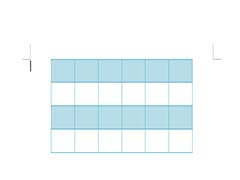 wps页面中的表格怎么设置居中?wps中插入的表格想要设置页面居中显示,该怎么设置呢?下面我们就来看看详细的教程,很简单,需要的朋友可以参考下2018-06-21
wps页面中的表格怎么设置居中?wps中插入的表格想要设置页面居中显示,该怎么设置呢?下面我们就来看看详细的教程,很简单,需要的朋友可以参考下2018-06-21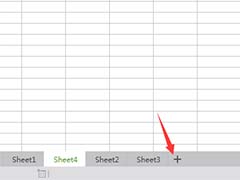 wps表格怎么添加新的工作表?wps工作簿中想要添加新的工作表,该怎么添加呢?下面我们就来看看wps表格添加工作表的教程,需要的朋友可以参考下2018-06-17
wps表格怎么添加新的工作表?wps工作簿中想要添加新的工作表,该怎么添加呢?下面我们就来看看wps表格添加工作表的教程,需要的朋友可以参考下2018-06-17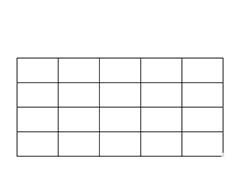 wps表格平均分布各行该怎么实现?wps中的表格想要平均分布各行让各行高度相同,该怎么实现呢?下面我们就来看看详细的教程,需要的朋友可以参考下2018-06-14
wps表格平均分布各行该怎么实现?wps中的表格想要平均分布各行让各行高度相同,该怎么实现呢?下面我们就来看看详细的教程,需要的朋友可以参考下2018-06-14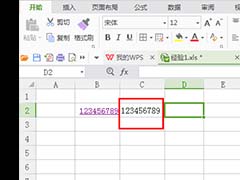 WPS表格怎么取消超链接?wps表格中总是自动添加超链接,想要取消自动超链接,该怎么取消呢?下面我们就来看看详细的教程,需要的朋友可以参考下2018-06-05
WPS表格怎么取消超链接?wps表格中总是自动添加超链接,想要取消自动超链接,该怎么取消呢?下面我们就来看看详细的教程,需要的朋友可以参考下2018-06-05 wps表格怎么快速删除?wps中的表格想要完全删除,该怎么快速删除整个表格呢?我们今天介绍两种删除方法,很简单,需要的朋友可以参考下2018-06-04
wps表格怎么快速删除?wps中的表格想要完全删除,该怎么快速删除整个表格呢?我们今天介绍两种删除方法,很简单,需要的朋友可以参考下2018-06-04 wps文字如何制作三线表?是很多小伙伴都想知道的问题,今天小编就给大家带来这篇WPS文字制作一个酒店对账单的三线表格教程,希望对大家有所帮助2018-05-23
wps文字如何制作三线表?是很多小伙伴都想知道的问题,今天小编就给大家带来这篇WPS文字制作一个酒店对账单的三线表格教程,希望对大家有所帮助2018-05-23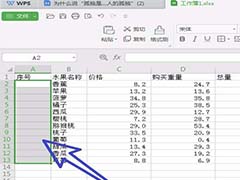 wps office 2019表格怎么快速填充序列?wps2019表格中需要添加序列,该怎么快速填充序列号呢?下面我们就来看看详细的教程,需要的朋友可以参考下2018-05-16
wps office 2019表格怎么快速填充序列?wps2019表格中需要添加序列,该怎么快速填充序列号呢?下面我们就来看看详细的教程,需要的朋友可以参考下2018-05-16





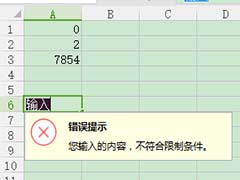
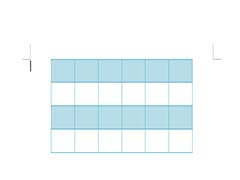
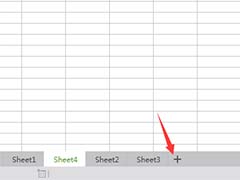
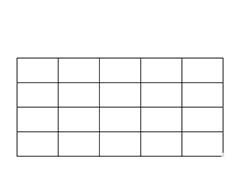
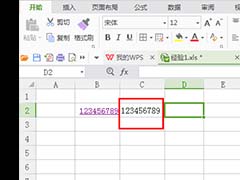


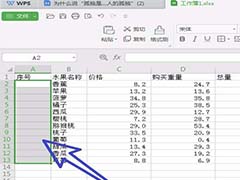
最新评论